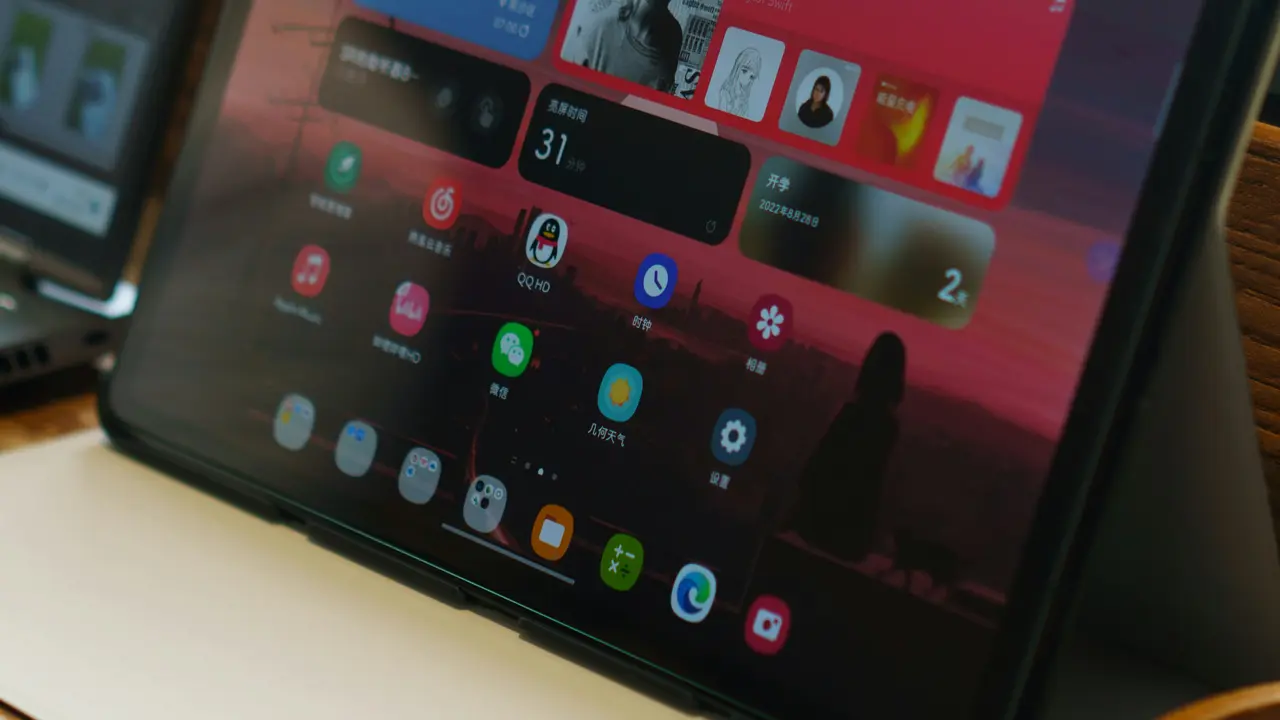Se possiedi un tablet Samsung Galaxy e desideri trasferire le tue foto su una chiavetta USB, sei nel posto giusto. In questa guida, ti mostreremo passo passo come scaricare foto da tablet Samsung Galaxy a chiavetta USB in modo semplice e veloce. Scoprirai tutte le informazioni necessarie per effettuare questo trasferimento in sicurezza e senza complicazioni.
In qualità di Affiliato Amazon ricevo un guadagno dagli acquisti idonei.
Preparazione: Cosa Ti Serve per Scaricare Foto da Tablet Samsung Galaxy a Chiavetta USB
Prima di iniziare il processo di trasferimento, è fondamentale avere a disposizione alcuni strumenti e seguire alcuni passaggi preliminari.
Strumenti Necessari
- Tablet Samsung Galaxy
- Chiavetta USB compatibile
- Cavo OTG (On-The-Go), se necessario
Assicurati che la chiavetta USB sia formattata in FAT32 o exFAT per garantire la compatibilità con il tuo tablet.
Verifica lo Spazio di Archiviazione
Controlla quanto spazio è disponibile sulla chiavetta USB prima di procedere. Assicurati di avere spazio sufficiente per le foto che desideri trasferire.
Come Collegare la Chiavetta USB al Tablet Samsung Galaxy
Collegare la chiavetta USB al tuo tablet è un passaggio semplice, ma variano a seconda del modello. Ecco come fare.
Collegamento diretto
Se il tuo tablet possiede una porta USB di tipo C, puoi collegare direttamente la chiavetta USB, se compatibile.
Utilizzo di un Cavo OTG
Se la chiavetta non può essere collegata direttamente, utilizza un cavo OTG. Inserisci la chiavetta nel cavo e poi collega il cavo al tablet.
Passaggi per Scaricare Foto da Tablet Samsung Galaxy a Chiavetta USB
Ora che hai tutto il necessario e la chiavetta USB è collegata al tablet, segui questi passaggi per scaricare le foto.
Apertura dell’App Galleria
Inizia aprendo l’app Galleria sul tuo tablet Samsung Galaxy. Qui troverai tutte le tue foto e video.
Selezione delle Foto
Scorri le tue immagini e seleziona quelle che desideri trasferire. Puoi farlo premendo a lungo su una foto e poi selezionando le altre.
In qualità di Affiliato Amazon ricevo un guadagno dagli acquisti idonei.
Esportazione delle Foto
Una volta selezionate le foto, cerca l’icona di condivisione, che solitamente è rappresentata da tre punti collegati. Tocca quest’icona e seleziona “Salva in USB” o un’opzione simile.
Applicazione di File Manager per il Trasferimento delle Foto
Se preferisci un modo alternativo per scaricare foto da tablet Samsung Galaxy a chiavetta USB, puoi utilizzare un’applicazione di gestione file.
Installa un’App di File Manager
Scarica e installa un’app di file manager dal Google Play Store, come “Files by Google” o “ES File Explorer”. Queste app ti consentono di accedere facilmente ai file sul tuo tablet.
Navigazione tra le Cartelle
Apri l’app di file manager e naviga nella cartella in cui le tue foto sono archiviate, solitamente nella cartella ‘Immagini’ o ‘Galleria’.
Selezione e Trasferimento delle Foto
Seleziona le foto che desideri copiare e utilizza l’opzione di “Copia” o “Sposta”. Successivamente, naviga verso la chiavetta USB e incolla le foto nella cartella desiderata.
Controllo delle Foto Trasferite
Dopo aver completato il trasferimento, è sempre buona norma assicurarsi che tutte le foto siano state trasferite correttamente.
Verifica sul Tablet
Torna all’app Galleria e verifica che le foto originali siano ancora presenti.
Verifica sulla Chiavetta USB
Stacca la chiavetta USB in modo sicuro dal tablet e collegala a un computer o a un altro dispositivo per assicurarti che le foto siano state trasferite senza problemi.
Risoluzione dei Problemi Comuni
Può accadere di incontrare alcuni problemi durante il trasferimento. Ecco alcune soluzioni per i più comuni.
Foto Non Riconosciute
Se le foto non vengono visualizzate sulla chiavetta USB, prova a riformattare la chiavetta in FAT32 e ripeti il trasferimento.
Chiavetta USB Non Riconosciuta
Se il tablet non riconosce la chiavetta USB, assicurati che il dispositivo sia compatibile e che il cavo OTG sia funzionante.
Conclusione
In questo articolo abbiamo esplorato vari metodi su come scaricare foto da tablet Samsung Galaxy a chiavetta USB, rendendo il processo semplice e diretto. Seguendo i passaggi forniti, sarai in grado di trasferire facilmente le tue foto in pochi minuti. Non dimenticare di condividere questa guida con chi potrebbe trovarla utile e di dare un’occhiata ad altri articoli sul nostro blog per scoprire nuovi trucchi e suggerimenti!
In qualità di Affiliato Amazon ricevo un guadagno dagli acquisti idonei.
Articoli recenti su Samsung Tablet
- Come Leggere CD con Tablet Samsung: La Guida Definitiva!
- Guida semplice: come attivare connessione dati Samsung tablet
- Come Sbloccare Password Tablet Samsung: Guida Facile e Veloce
- Scopri Come Attivare Tecnologia NFC sul Tablet Samsung Facile!
- Come si spegne tablet Samsung: la guida definitiva semplice e veloce
Link utili per Samsung Tablet
- Samsung Galaxy Tab – Tutti i modelli | Samsung Italia
- I migliori tablet Samsung del 2025 – AndroidWorld
- Recensioni Samsung Tablet – HDblog
- Samsung Tablet: confronto modelli e schede tecniche – Telefonino.net
- Samsung Galaxy Tab: offerte e news – TuttoAndroid